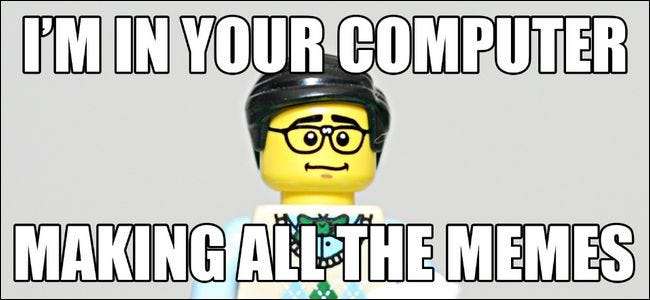
Meme resimleri, üstüne sözler uygulanmış tanınabilir fotoğraflar, İnternet tartışma panolarından e-posta iletilerine kadar her yerde açılır. Onlarda bu kadar cesurca öne çıkan yazı tipi nedir ve bunları nasıl yaparsınız? Okuyucunun çok ciddi olmayan bir konu hakkındaki ciddi sorusunu yanıtlarken okumaya devam edin.
Sevgili Nasıl Yapılır Geek,
Önümüzdeki hafta doğum günü için bir iş arkadaşımın odasına koymak için komik bir resim yapmak istiyorum. Bunu her yerde gördüğünüz İnternet meme resimleri tarzında yapmayı gerçekten çok isterdim, ama ben tam olarak bir grafik tasarımcı değilim (hatta özellikle zeki). Kesinlikle ciddi olmayan sorunumla ilgili ciddi tavsiyeler vererek bana yardım edebilir misiniz? HTG'ye Sor makalelerinizin çoğunu okudum ve endişelenecek bir şeyim olmadığı hissine kapılıyorum.
Bunu aklımda tutarak birkaç sorum var. Birincisi, resimler için kullandıkları yazı tipi nedir? Belki eğitimsiz bir gözüm var ama gördüklerimde, metnin etrafında siyah ana hatlarıyla gerçekten bloklu beyaz bir yazı tipi var gibi görünüyor. Bir resmin üzerine kolayca böyle bir metin yerleştirebilirim? Son olarak ve sadece gerçek projemle ilgili olarak, neden ilk başta komik resimler tam olarak "meme resimleri" olarak adlandırılıyor?
İçtenlikle,
Meme Meraklı
Bu tam olarak tembel bir Cuma öğleden sonra için hazırlanmış çok ciddi olmayan HTG sorusunu sorun ve arkadaşınız için mükemmel meme resmi arayışınızda size yardımcı olmaktan mutluluk duyarız. Kesinlikle o kadar da ciddi olmayan bir konu hakkındaki ciddi sorularınızı inceleyelim.
Yine de Meme Nedir?
İlk olarak, önce trivia dereceli sorunuzu cevaplayalım ve ardından resminizi oluşturmanın ayrıntılarına bakalım. Mem kelimesi evrimsel biyolog Richard Dawkins tarafından icat edildi. Bunu 1976 kitabında icat etti Bencil Gen kültürel fikirlerin evrimsel benzeri mekanizmalarla nasıl yayılabileceğine dair tartışmayı kolaylaştırmak için bir terim olarak hizmet etmek. Genel konsept, ve ilginizi çekiyorsa, konu hakkında daha fazla okumanızı kesinlikle tavsiye ederiz, müzik, argo ve sloganlar, mimari, sanat tarzları vb. tıpkı organizmalar gibi) mutasyon, varyasyon, rekabet ve kalıtım yoluyla aktarım süreci boyunca değişir.
Bu kavramın bir uzantısı, "İnternet memleri" fikridir; fikirler İnternet yoluyla yayılırken yayılır, çoğaltılır ve değiştirilir. Meme resimleri sadece İnternet memleri için görsel bir medyadır, ayrıca metin ve video yoluyla da yayılabilirler. Özellikle “meme resimleri” kavramı (örneğin fotoğraf ve video ile yakalanan ve sosyal medya aracılığıyla yayılan bir tür kültürel mem türü olan plank yapan insanların fotoğrafının aksine) beyaz metin - ilgilendiğiniz fotoğraf görüntüleri ve tüm mem ve İnternet memleri kavramının bir alt kümesidir.
Dawkins, "İnternet mem" kavramının İnternet öncesi kültürel mem anlayışından biraz farklı olduğunu, ancak genel önermenin aynı olduğunu söylemiştir (İnternet memleri, bundan çok daha hızlı bir hızda oluşturulsa, değiştirilir ve dağıtılırsa da) herhangi bir tarihsel mem ve elektronik ortamda var oldukları gibi yeni izlenebilirlik unsuruna sahiptirler).
Bu ufak trivia'yı aradan çıkardıktan sonra, hangi yazı tipini kullandıklarına ve biraz Cuma eğlencesi için nasıl kendi yazı tipinizi oluşturabileceğinize bir göz atalım.
Meme Resimleri Hangi Yazı Tipini Kullanır?
Yazı tipi seçimi görüntü oluşturucunun takdirine bağlı olsa da, İnternet meme resimlerinin büyük çoğunluğu Impact yazı tipini kullanır. (Küçük bir azınlık Arial kullanıyor ve daha da küçük bir azınlık Comic Sans kullanıyor.)
Etki, 1960'larda tasarımcı Geoffrey Lee tarafından tasarlanan cesur, yüksek görünürlüklü bir sans-serif yazı tipidir (en kesin olanı, tipografik dehasının emeğinin milyonlarca kedi resmine süsleneceği konusunda hiçbir fikri yoktu). Ad, Lee'nin (kendi sözleriyle) büyük bir etkiye sahip olması ve kağıda mümkün olduğunca çok mürekkep koyması için tasarladığı için çok uygun.
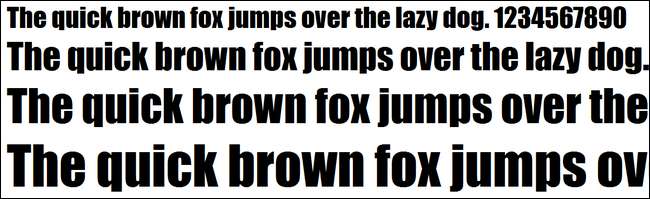
Büyük bloklu tasarım ve yazı tipinin Microsoft Windows gibi büyük işletim sistemlerine dahil edilmesi, yazı tipinin meme resim yapımcıları için tercih edilen yazı tipi olarak ortaya çıkmasının nedenidir. Büyük, cesur ve metin bir görüntünün üzerine katmanlandığında net bir şekilde öne çıkıyor.
Kontrast, metin ile çevreleyen görüntü arasında maksimum kontrast sağlamak için metni kalın siyah bir çizgi halinde ana hatlarıyla belirtmek için "vuruş" olarak bilinen şeyin kullanılmasıyla daha da geliştirilir.
Artık yazı tipinin (ve kalın ana hatlarının) ne dendiğini bildiğinize göre, kendi meme tarzı resimlerinizi oluşturmak için kullanabileceğiniz birkaç farklı yola bakalım.
Kendimi Nasıl Yapabilirim?
Bir meme resmi oluşturmaya yaklaşmanın birkaç yolu var. Birincisi, bir resim düzenleyiciyi çalıştırmak, kollarınızı yukarı kıvırmak ve her şeyi bitirmeye başlamaktır. Alternatif, sizin için çok çalışacak "meme oluşturucu" türü bir web sitesi kullanmaktır. Araçlara erişiminiz yoksa (veya bunları indirmek / kurmak istemiyorsanız) bunu kendiniz yapmak çok zor olmasa da, jeneratörler yeterince iyi çalışıyor. Her iki yönteme de bakalım.
Photoshop ile Kendi Meme Resminizi Yuvarlayın
Elinizde Photoshop'un bir kopyası yoksa (veya işte ya da okulda bir kopyasına erişiminiz yoksa) endişelenmeyin. Bu tekniği göstermek için Photoshop kullanıyor olsak da, aslında Photoshop'a özgü herhangi bir araca dayanmamaktadır ve aynı işlemi GIMP veya Paint.net ile sorunsuz bir şekilde yeniden oluşturabilirsiniz.
Kendin Yap yönteminin en iyi yanı, görsel üzerinde tam kontrol sahibi olmanız ve onu üçüncü taraf bir web sitesine yüklemenize gerek olmamasıdır. İş arkadaşınız meme resminizin komik olduğunu düşünebilir ama bulabilirler daha az Kullandığınız meme oluşturucu web sitesi fotoğraflarını sakladıysa ve şimdi diğer insanlar yüzlerini bir İnternet memesinin parçası olarak kullanıyorsa komik. Bu şekilde, sizin, iş arkadaşınızın veya fotoğraftaki herhangi birinin bir sonraki fotoğrafta sıfır riski vardır Kötü şans Brian .
İlk adım, kaynak görüntünüzü almak ve seçtiğiniz düzenleyicide açmaktır. Gösteri amacıyla kullanıyoruz bu Creative Commons lisanslı fotoğraf Douglas O’Brien'ın izniyle kullanılmıştır .
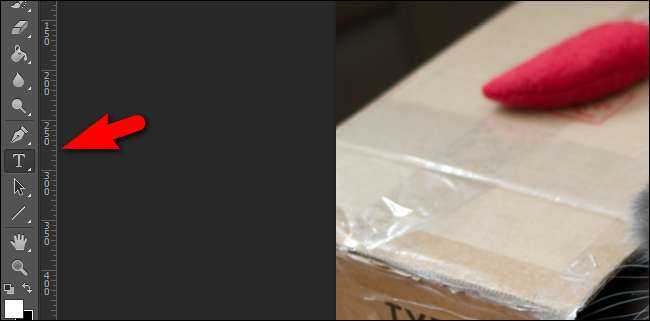
Araç çubuğundan metin aracını seçin (T simgesi) veya klavye kısayoluyla seçmek için T tuşuna basın.

Ekranın üst kısmındaki metin araç çubuğunda yazı tipini "Etki" olarak değiştirin. Seçenekleri değiştirirken aynı zamanda metin yaslamasını ortalayın ve metnin rengini beyaz olarak ayarlayın. Yazı tipi boyutu tamamen kaynak görüntünüzün boyutuna bağlıdır (yukarıdaki ekran görüntüsünde yazı tipi 22pt olarak ayarlanmıştır çünkü Metin aracını kullandığımızda en son ayarlandığı budur; fotoğrafı içine sığdırmak için ayarlayacağız. bir an).
Yazı tipi seçili, ortalanmış ve beyaz renkliyken, görüntünün üzerine yerleştirmek istediğiniz metni seçme zamanı gelmiştir. Ne kadar metin eklediğinize bağlı olarak, yazma alanı olarak görüntünün üstünü, altını veya her ikisini birden kullanırsınız. Metni ortalamak isteyip istemediğinize bakılmaksızın üst, alt veya her ikisini kullanın. İşte örnek metnimiz, bir selamla In Your Base meme , düzenlenmiş ve boyuta göre ayarlanmış.
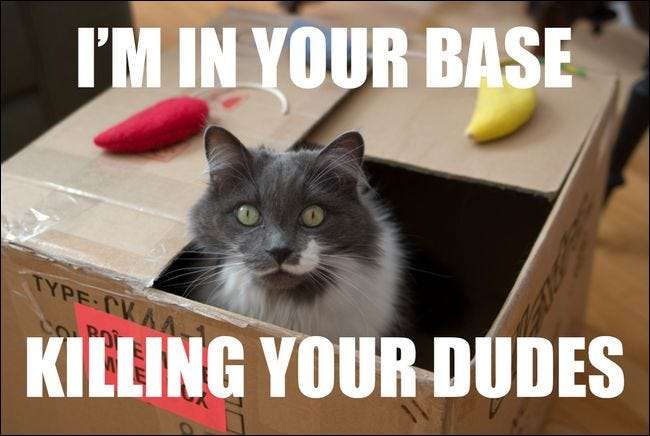
Metnin tamamının büyük harf olduğuna dikkat edin. Tümü büyük harf biti, meme metni yapmanın geleneksel yoludur, ancak çok eğilimliyseniz normal büyük / küçük harfli metni kullanmaktan çekinmeyin.
Metin yerindeyken neredeyse vardık. Meme yapma bulmacasının son parçası, metne kontur elemanını eklemektir. Kontur aracı, Photoshop'taki Karıştırma Seçenekleri menüsünde (veya fotoğraf düzenleyicideki eşdeğerinde) bulunur.
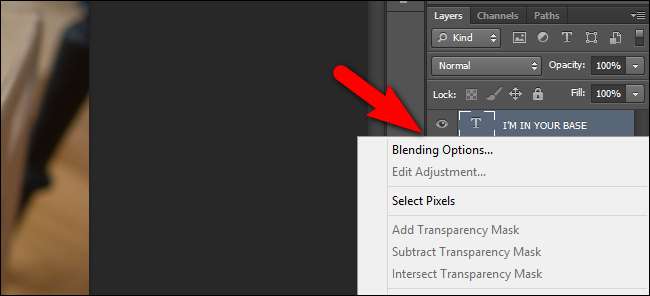
Metin katmanını seçin ve ardından ya sağ tıklayıp "Karıştırma Seçenekleri" ni seçin veya Karıştırma Seçenekleri menüsünü açmak için katmana çift tıklayın.
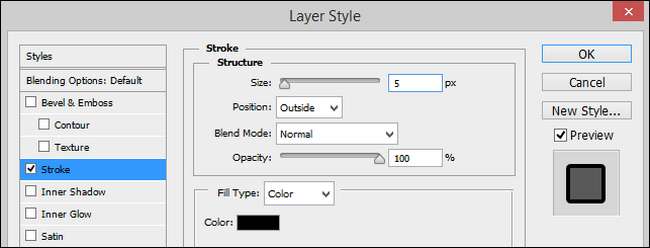
Karıştırma Seçenekleri altında, "Kontur" u işaretleyin ve ardından kontur seçeneklerini kontrol edin. Çoğu fotoğraf için konturun genişliği için 3-5 piksel istiyorsunuz (kalın, ancak aşırı güçlü olmayan bir metin anahattı oluşturmak için gerektiği gibi ayarlayın). Konum,% 100 opaklık ile "Dışarıda" ve karıştırma modu "Normal" olmalıdır. Renk elbette siyah olmalıdır. 5 piksel siyah kontur uygulanmış resmimiz şöyle görünüyor.
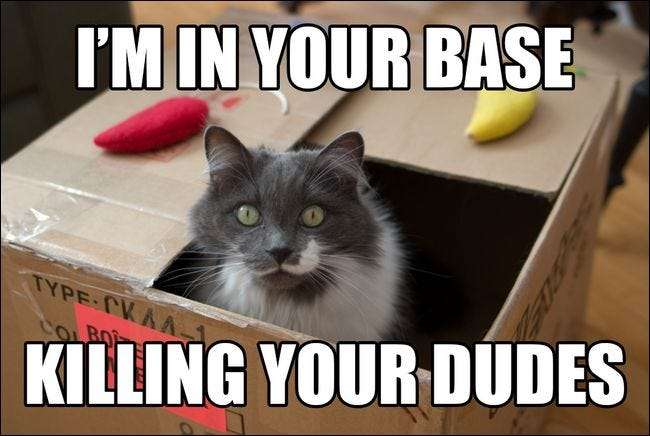
Muhteşem. Yazı tipi cesur ve dikkat çekicidir, metin ortalanmış ve siyahla çerçevelenmiştir ve en önemlisi, meme resmimiz bir kedi içerir. Buradaki işimiz bitti.
Bir Meme Oluşturucu Kullanın
Yukarıda bahsettiğimiz gibi, bir görüntü düzenleyiciye erişiminiz yoksa veya onunla uğraşmak istemiyorsanız, o zaman her zaman bir meme oluşturucu kullanma seçeneğiniz vardır.
Ne kadar iyi bilinmesine rağmen, kullanmayı atlayacağız MemeGenerator.net (ilk ve en büyük mem üreticilerinden biri). Son bölümdeki çevrimiçi araçları kullanmanın imajınızın her yerde sona ermesine yol açabileceği konusundaki endişemizi hatırlıyor musunuz? MemeGenerator.net ile bir meme resmi oluşturduğunuzda, aslında yeni bir meme oluşturursunuz ve herkesin görmesi için web sitesinde yayınlanır. Açıkçası, iş arkadaşınız için tek seferlik bir resim oluşturuyorsanız, bu korkunç bir fikir olur (ve imajını herkesin görebileceği şekilde internete koyduğunuz için size haklı olarak üzülebilirler).
Bunun yerine kullanacağız ImgFlip meme generator çünkü paylaşım için açık izinlere sahiptir ve bir resmi özel olarak ayarlayabilirsiniz. Gizli tutmak istediğiniz bir görüntüyü yüklerken dikkat etmeniz gereken iki önemli özellik vardır. İlk olarak, yüklemek için bir dosya seçtiğinizde, "Görüntünün genel bir dizinde görüntülenmesine izin ver" seçeneğinin işaretini kaldırdığınızdan emin olun; ikincisi Kontrol jeneratörün altındaki "Özel" seçeneği. Aşağıda vurgulanan seçeneklere bakın.
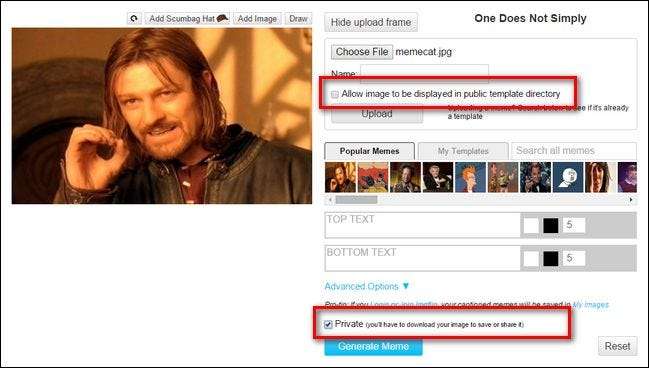
Bu iki seçenek ayarlandığında (kontrol edilmemiş paylaşım ve özel işaretli) resminizi yükleyin. Metninizi ekledikten sonra, genişletilmiş "Gelişmiş Seçenekler" menüsü ile aşağıda görüldüğü gibi ekranda önizleyebilirsiniz.
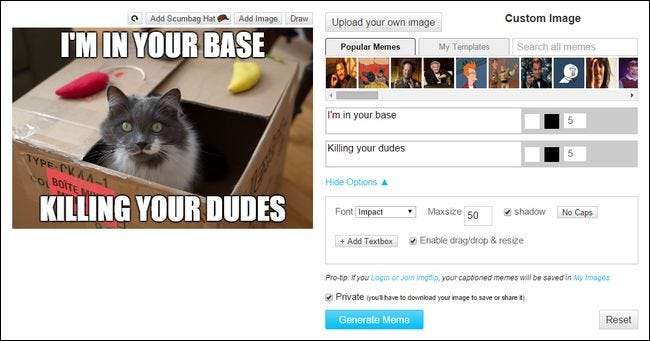
Varsayılan olarak oluşturucu, siyah çerçeveli (5 piksel ağırlığa sahip) beyaz renkli Impact yazı tipini kullanır, ancak bunları anında ayarlayabilirsiniz. Beyaz kutunun üzerindeki görüntüde, siyah kutu ve metnin sağındaki gri renkte görülen sayı sırasıyla yazı tipi rengini, çizgi rengini ve kalınlığını ayarlar.
Gelişmiş menüde yazı tipi türünü, maksimum boyutu ve alt gölge olup olmadığını da değiştirebilir (ayrıca tüm büyük harf stilini kapatabilirsiniz).
Küçük bir Photoshop eyleminden memnunsanız, yazı tipini kolayca ayarlayabileceğiniz, etrafta gezinebileceğiniz ve başka bir şekilde görüntü üzerinde ince ayar yapabileceğiniz için Photoshop'ta bir meme görüntüsünü oluşturmak çok daha hızlıdır. Bununla birlikte, Photoshop veya diğer görüntü düzenleyicilerle ilgili deneyiminiz yoksa web tabanlı meme oluşturucuları kesinlikle işi halledecektir.
Hangi aracı kullanmayı tercih ederseniz edin, memler hakkında biraz bilgi ve bunların nasıl yapılacağı hakkında çok şey öğrendiniz. Eğlenin ve yeni bulunan güçlerinizi kötülük için kullanma dürtüsüne direnin!







